
Harry James
0
3617
563
Grafiklerinizi çekici hale getirme ve Excel 2016'da ilgi çekici hale getirme hakkında bilmeniz gereken her şey.
Hemen hemen herkes Excel 8'de temel bir çizelge yapmayı bilir. Excel Çizelge ve Grafik Türleri ve Bunları Ne Zaman Kullanacakları 8 Excel Çizelge ve Grafik Türleri ve Bunları Ne Zaman Kullanacakları Grafik, metin ve sayılardan daha kolaydır. Grafikler sayıları görselleştirmek için harika bir yoldur. Size Microsoft Excel'de nasıl grafik oluşturulacağını ve ne zaman en iyi şekilde kullanılacağını gösteriyoruz. - ama iyi görünmesi biraz daha fazla bilgi gerektiriyor. Grafiğinizin tüm öğelerine ilişkin bir sürü farklı özelleştirme seçeneğinden yararlanabilirsiniz; metin, temsil edilmekte olan veriler ve sadece birkaç isim verilmiş olduğu arka plan.
Çeşitli unsurlarla nasıl baş edeceğinizi öğrendikten sonra, görsel olarak farklı ve estetik olarak tutuklayan grafikler yaratabileceksiniz. Savaşın yarısının nasıl olduğunu bilmek; Gerisi kendi yaratıcılığına bağlı.
Başlamak
Biçimlendirme görevini üstlenmeden önce, temel grafiği Excel'de oluşturmamız gerekir. Bunu yapmak için, verilerinizi içeren e-tabloyu açın, vurgulayın ve Ekle > Grafikler. Verileriniz için uygun görselleştirmeyi seçin ve sihirbazdan devam edin.
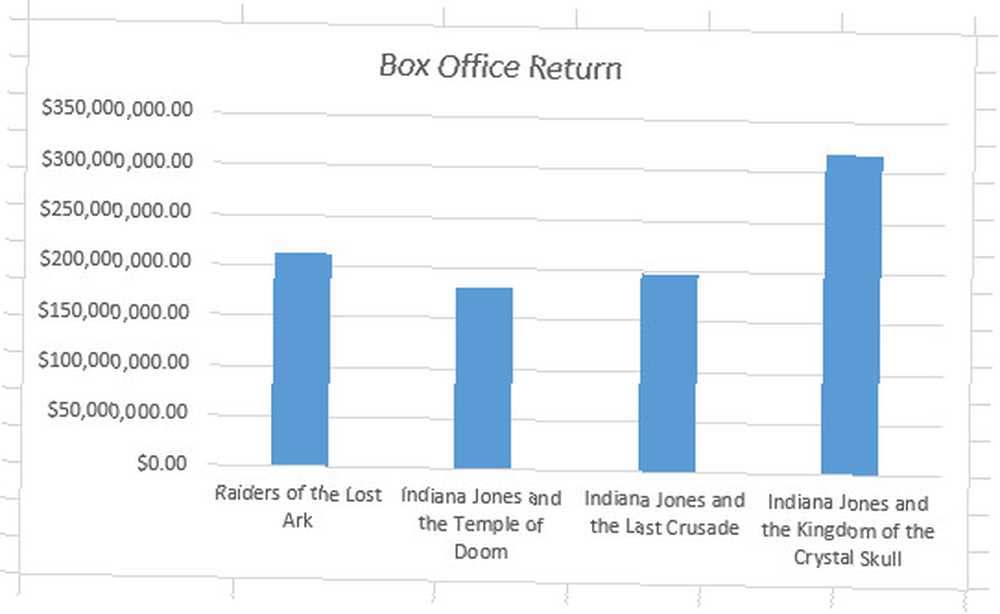
Bu, üs olarak kullanacağım çubuk grafik - şu an oldukça açık, ama yakında görsel çekiciliği de ekleyeceğiz. Farklı bir grafik türü kullanıyorsanız endişelenmeyin: Bu kılavuzda listelenen teknikler, Excel'de yapabileceğiniz diğer tüm grafik türlerine taşınır..
Metin Biçimlendirme
Excel'in varsayılan yazı biçimi çok yönlü ve okunması kolaydır, ancak biraz yumuşaktır. Kendi yazı tipinizi seçmek, grafiğinizin görünümünün önemli bir unsurunun kontrolünü elinize almanıza olanak tanır, bu onun genel görünümü üzerinde büyük bir etkisi olacaktır..
Yazı Tipini Değiştirme
Hangi yazı tipini kullandığınızı değiştirebilirsiniz 14 Tebrik Kartları ve Posterler için Mükemmel olan 14 Yazı Tipi Tebrik Kartları ve Posterler için Mükemmel 13 Yazı Tipi Kendi tebrik kartlarınızı ve posterlerinizi hazırlamayı ancak harika görünmesini sağlama konusunda sorun mu yaşıyorsunuz? Daha iyi bir yazı tipi cevap olabilir - ve hepsi BEDAVA ve HARİKA. tek tek metin parçalarını vurgulayarak ve Şeritte bir yazı tipi seçerek grafiğinizin çeşitli öğeleri için. Ancak, yazı tipini görselleştirmenizin tamamında tutarlı tutmak isteyebilirsiniz..
Bunu yapmak için, grafiği sağ tıklayın ve Yazı tipi.
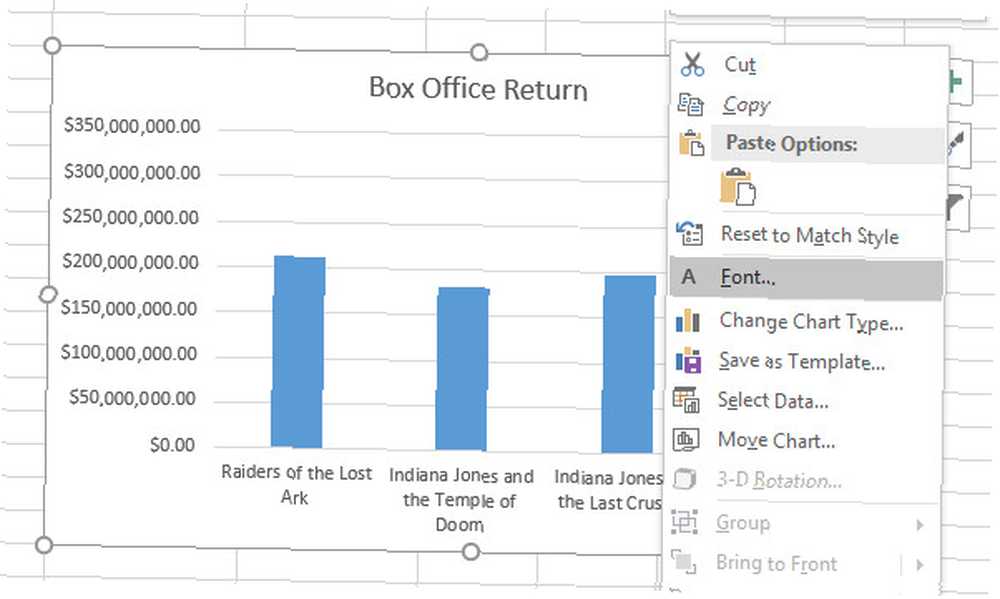
Sonuçta ortaya çıkan menü, metninizin görünümünde her türlü düzenlemeyi yapmanıza izin verir, ancak bu tweaks'ın grafikteki her şeyi etkileyeceğini unutmayın. Bu nedenle, yazı tipi boyutunda herhangi bir aşırı değişiklik yapmaktan kaçının; başlıktaki ve grafikteki etiketler arasındaki dengeyi ortadan kaldırabilir..
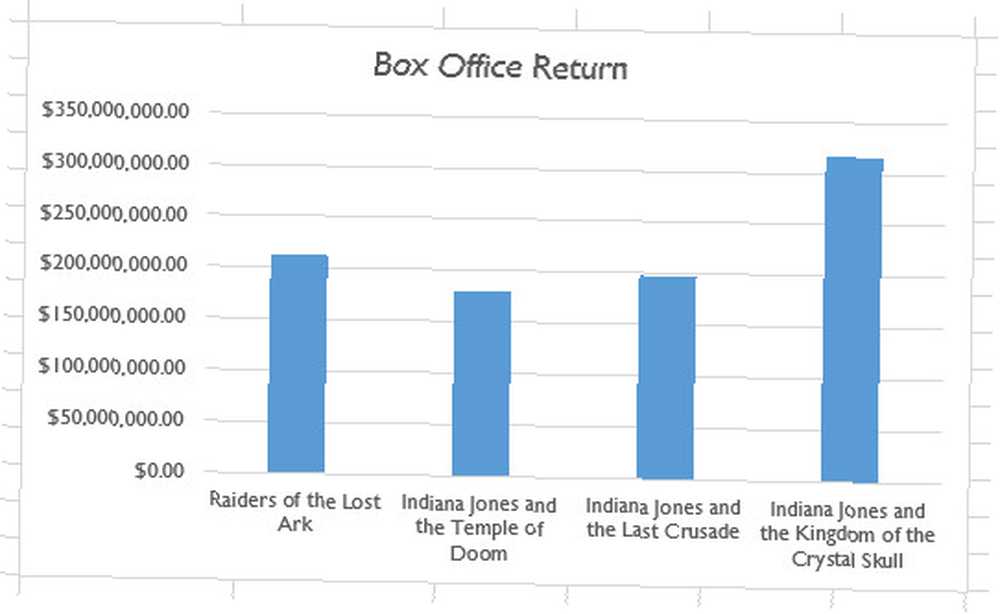
Yazı tipinde yapılan bu küçük değişiklik zaten grafiğimizi varsayılandan ayırt etmeye yardımcı oluyor - ancak metni çimdiklememizin birçok yolu var..
WordArt'ı Kullanma
Yazı tipimiz daha iyisi için değiştirildi, ancak başlığımız hala çalışabilirdi. Gerçekten öne çıkmasını sağlamak için, düz metin başlığını kaldıracağız ve bazı WordArt ile değiştireceğiz. Başlamak için başlığınızı içeren metin kutusunu tıklayın ve SİL. Bunu yaptıktan sonra, yeni başlığınıza yer bırakmak için grafiğinizi yeniden boyutlandırmanız gerekebilir.
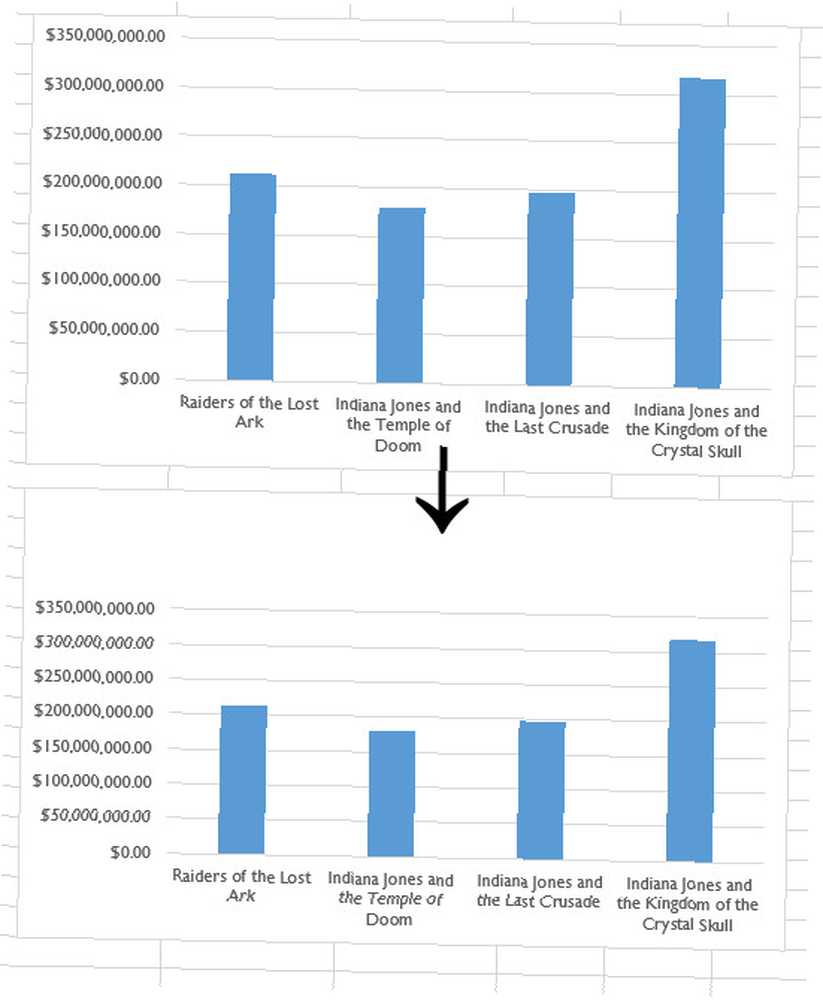
Şimdi WordArt'ımızı ekleyebiliriz. İlk önce, grafiğin seçili olduğundan emin olun, sonra Ekle > Metin > Kelime sanatı ve uygun bir şey seçin.
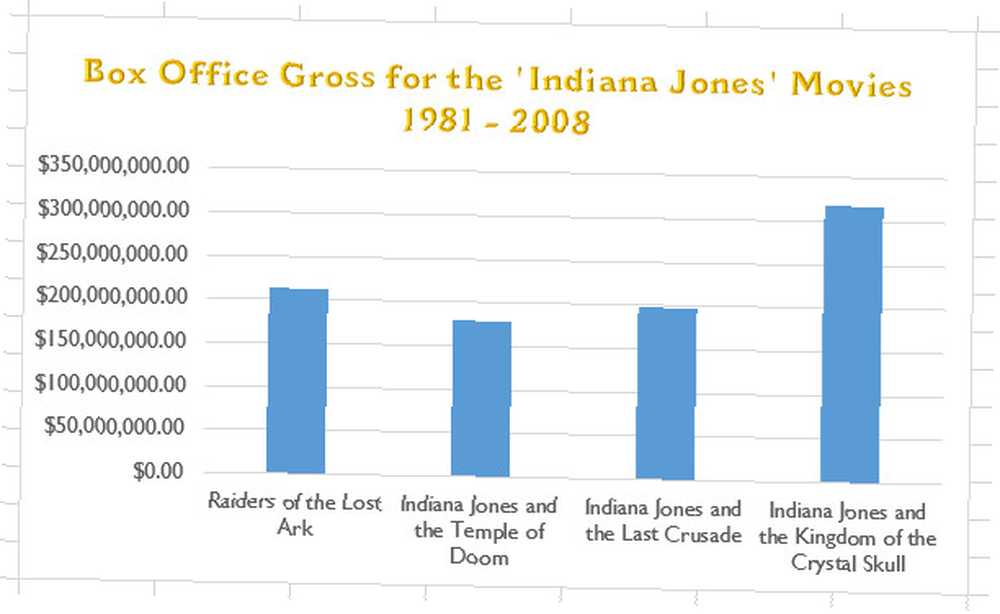
WordArt'ı bir başlık olarak kullanırken dikkat etmeniz gereken birkaç şey var. Çok şatafatlı olmadığından emin olun - izleyicileriniz ne olursa olsun, bir grafik her zaman en başta bilgilendirici olmalıdır. Başlığınız, grafiğinizin diğer öğelerine karşı da düzgün bir şekilde ağırlıklandırılmalıdır, çünkü grafiğin içeriğini düzgün bir şekilde okumak için çok küçük yaparsa çok büyük bir başlığa sahip olmanın anlamı yoktur.
Süsleme Etiketleri
Şimdi başlığımız yürürlükte olduğundan, grafiğin diğer bazı alanlarını düşünmenin zamanı geldi. Y eksenimizin anlaşılması oldukça kolaydır, çünkü düzenli aralıklarla para miktarlarından oluşur. Bununla birlikte, X eksenimiz bağımsız Indiana Jones filmlerinin adlarını listeler, bu yüzden metninizi öne çıkarması için Microsoft Word'de yazı tiplerini nasıl stilize edebileceği ve metnin Microsoft Word'de yazı tiplerini stilize etmesini sağlaması yararlı olacaktır. Metin Öne Çıkma İyi biçimlendirilmiş bir metin, okuyucunuzun dikkatini çekebilir ve belgenizden geçmelerine yardımcı olabilir. Bu son dokunuşun Microsoft Word'de nasıl ekleneceğini gösteriyoruz.. .
Okuyucuların bir bakışta farklı sütunlar arasında ayrım yapabilmelerini sağlamak için, bu etiketlere ekstra görsel bir etki vermek için bir gölge efekti kullanacağız.
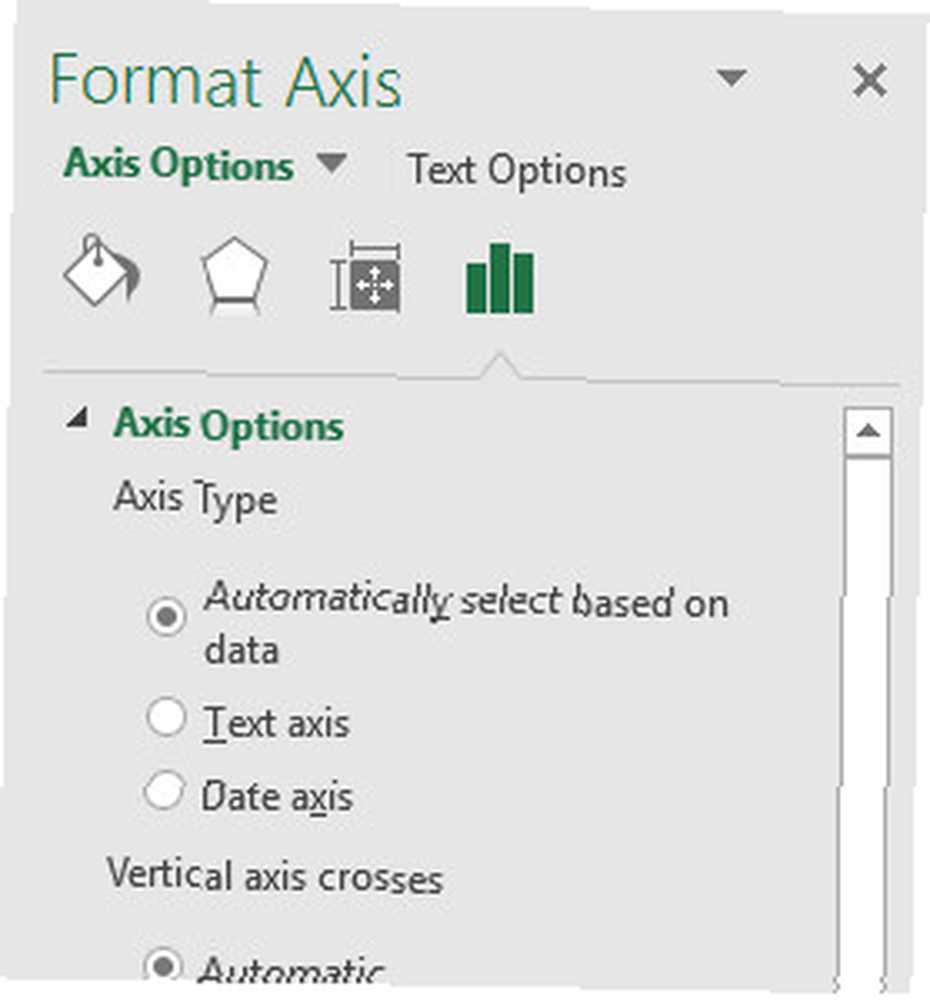
Erişmek için etiketleri içeren metin kutusunu çift tıklayın. Ekseni Biçimlendir Kenar çubuğu. Bu menü, grafiğinizi kişiselleştirmek için her türlü yolu içerir, ancak bir gölge arıyoruz. Bunu bulmak için, bizim Metin Seçenekleri > Metin Efektleri > Gölge. Oradan, gölgenizi hassas şekilde ayarlayabilir veya ön ayarlardan birini kullanabilirsiniz..
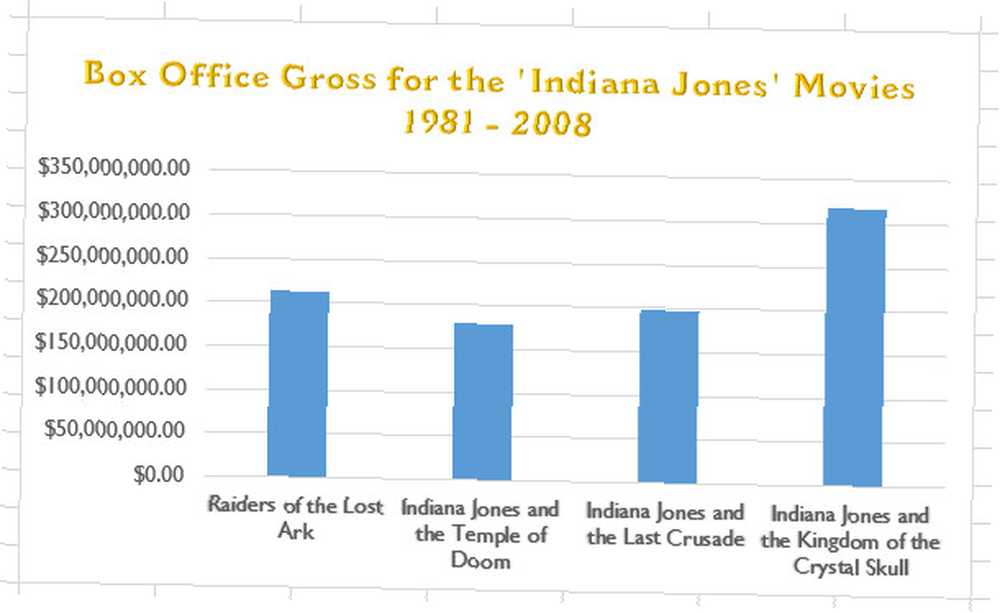
Renkleri Biçimlendirme
Renk sıçraması eklemek, donuk bir tablo oluşturmak için harika bir yoldur - ancak çok fazla renk kendi başına bir sorun olabilir. Seçtiğiniz renklerden emin değilseniz temalara bağlı kalın ve aksi halde belgenizi farklı tonlar ve gölgelerle aşırı yüklemediğinizden emin olun.
Tema kullanma
Tema, belgenize yapışkan bir renk düzeni verme işlemini basitleştirir Windows'ta Komut İstemi Renklerini Nasıl Değiştirirsiniz Windows'ta Komut İstemi Renklerini Nasıl Değiştirirsiniz Windows'taki Komut İstemi varsayılan olarak siyahtır, ancak böyle olmak zorunda değildir! Seçimlerinizi önceden hazırlanmış bir dizi palete indirgeyerek. Bu temalara erişmek için grafiğinize tıklayın ve ardından sağ üst köşede görünen boya fırçası simgesine tıklayın..
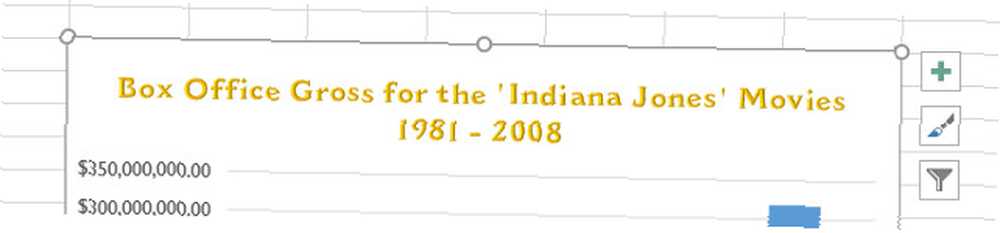
Geçiş Yap Renk Menünün bir bölümünde, size sunulan renk düzenlerinin listesini göreceksiniz. Yaptığınız grafiğin türüne bağlı olarak, bunlar farklı öğeler arasında kullanılacaktır - örneğin, çubuk grafiğimizdeki çubuklar şu anda tamamen aynıdır, pasta grafiğinin farklı bölümlerinin her biri farklı bir seçim ile renklendirilir temadan.
Özel Renkleri Kullanma
Grafiğin tek tek öğeleri için hangi renkleri kullanmak istediğinizi biliyorsanız, temayı atlayıp ince ayar yapmaya başlayabilirsiniz. Getirmek için belirli bir öğeye çift tıklayın. Biçimlendirme kenar çubuğu.
Burada birçok farklı seçeneğiniz var, ancak sadece farklı renkler seçerek iyi sonuçlar alabilirsiniz. Bunu yapmak için şuraya git: Dolum hattı ve bunu sağlamak Katı dolgu radyo menüsünde seçili. Ardından, istediğiniz rengi yalnızca Renk yıkılmak.
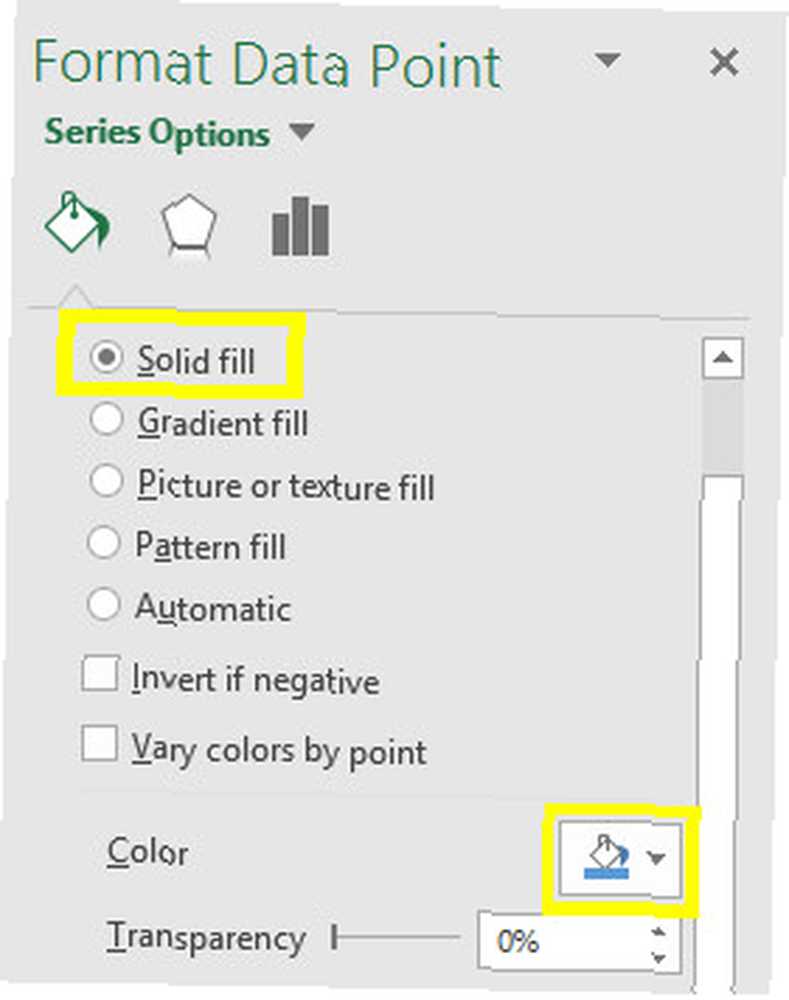
Degrade Dolgusu Kullanma
Katı bir dolgu düz bir renk verirken, degrade bir dolgu iki veya daha fazla gölgenin bir karışımıdır. Renk Tasarımda Ne Kadar Önemlidir? Düşündüğünüzden Daha Fazlası Tasarımda Renk Ne Kadar Önemlidir? Düşündüğünden daha fazla . Bu çok çekici bir etki olabilir, ancak okunabilirliği olumsuz yönde etkilememesini sağlamak için aynı sütunu tüm sütunlarımıza uygulayacağız. Bu seçimi yapmak için bir sütuna çift tıklayın ve ardından Seri Seçenekleri serinin tamamını seçmek için kenar çubuğunda açılır menü.
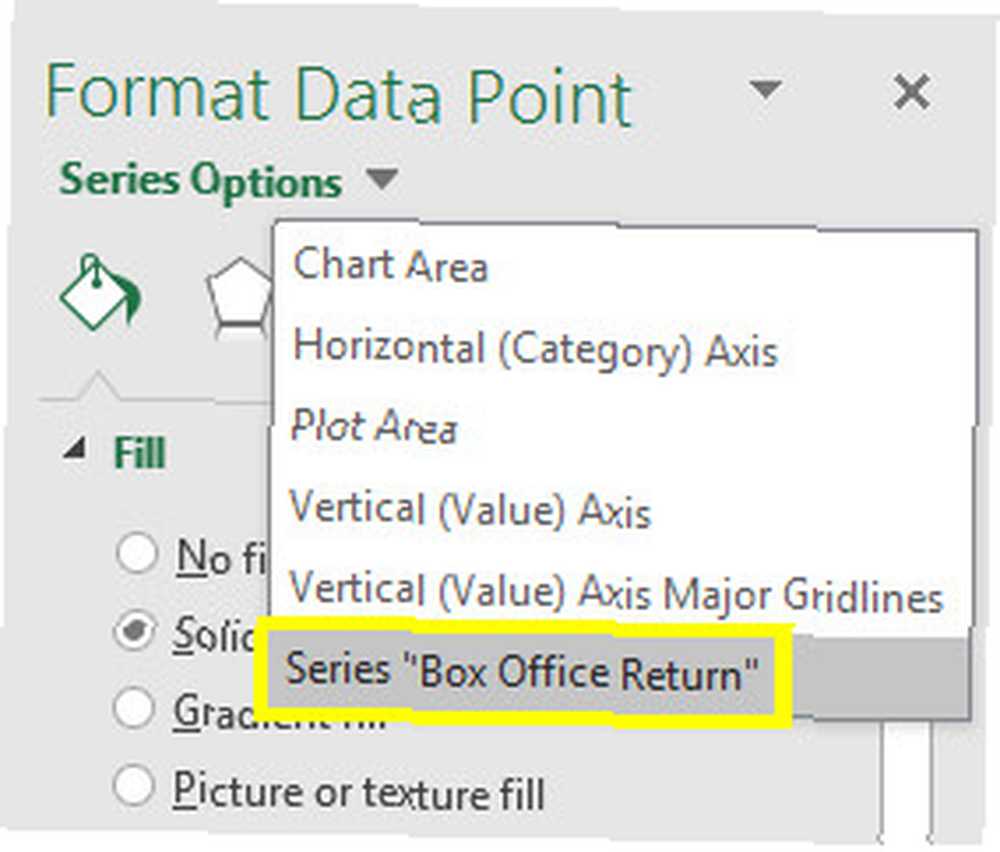
Artık tüm veri noktalarını seçtikten sonra, dolgumuzu tasarlamaya başlayabiliriz. Bir veya daha fazla degrade durağı kullanarak, sütunlarımızı doldurmak için bir renk karışımı oluşturabiliriz. Zaman kazanmak için bir hazır seçenek kullanmamıza rağmen, grafiğimin temasına uyacak şekilde kendi degrademi oluşturdum.
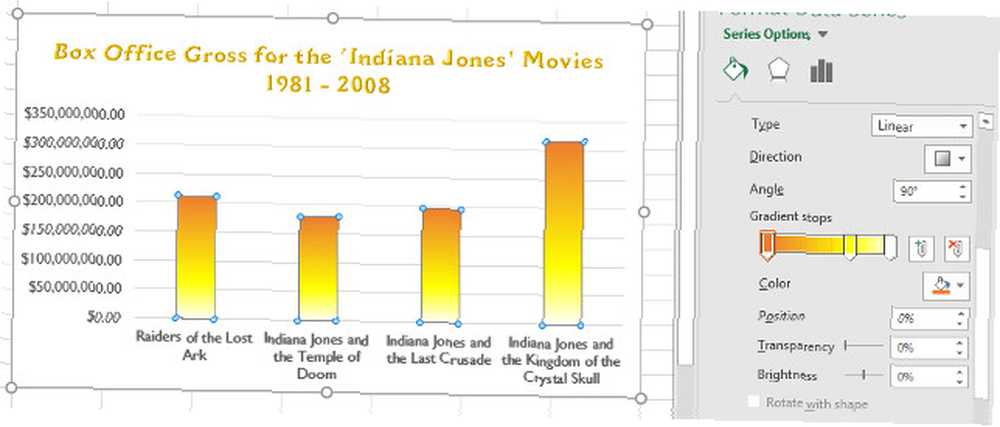
Ben de aynı menüyü kullanarak bir sınır ekleyeceğim. Kullandım Düz çizgi seçeneği ve satırın değişti Genişlik 1 pt'ye, bir sonraki adımda ekleyeceğim arkaplan üzerinde görünür olmasını sağlamak için.
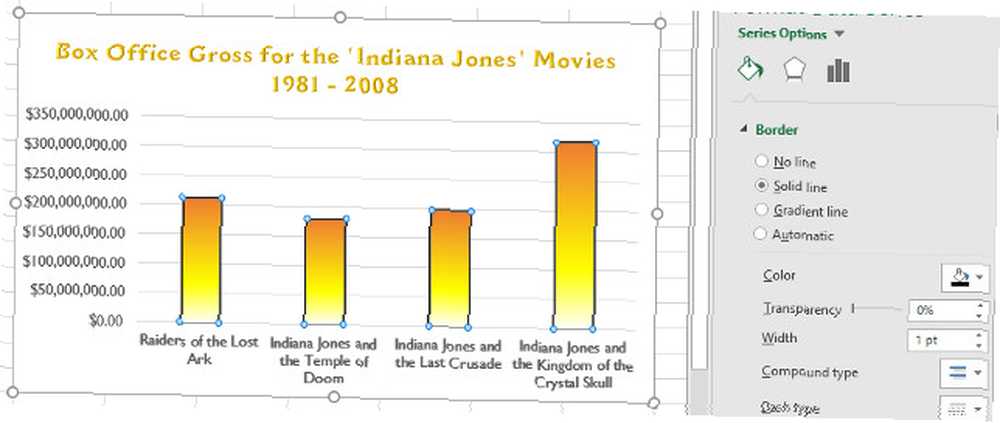
Arka Plan Ekleme
Grafiğinizin görünümünü gerçekten değiştirmek için, arka plan olarak bir resim ekleyebilirsiniz. Ancak, bunu yapacaksanız, çok fazla detaya sahip olmayan bir resim seçmek en iyisidir, bu nedenle verilerinizden rahatsız etmez. Resmi Gimp veya Photoshop GIMP vs Photoshop gibi bir programda uygun boyutlara indirmek: Hangisi Sizin İçin Uygun? GIMP vs Photoshop: Hangisi Sizin İçin Doğru? Photoshop en popüler resim düzenleme uygulaması ve GIMP buna en iyi ücretsiz alternatiftir. Hangisini kullanmalısın? bu da iyi bir fikir.
Hazır olduğunuzda, grafiğinizin arka planını çift tıklayın. Ardından, doldurmak kenar çubuğunun biçimlendirmesini seçip Resim veya doku dolgusu. Kullan Dosya düğmesine basın ve istediğiniz resme gidin.
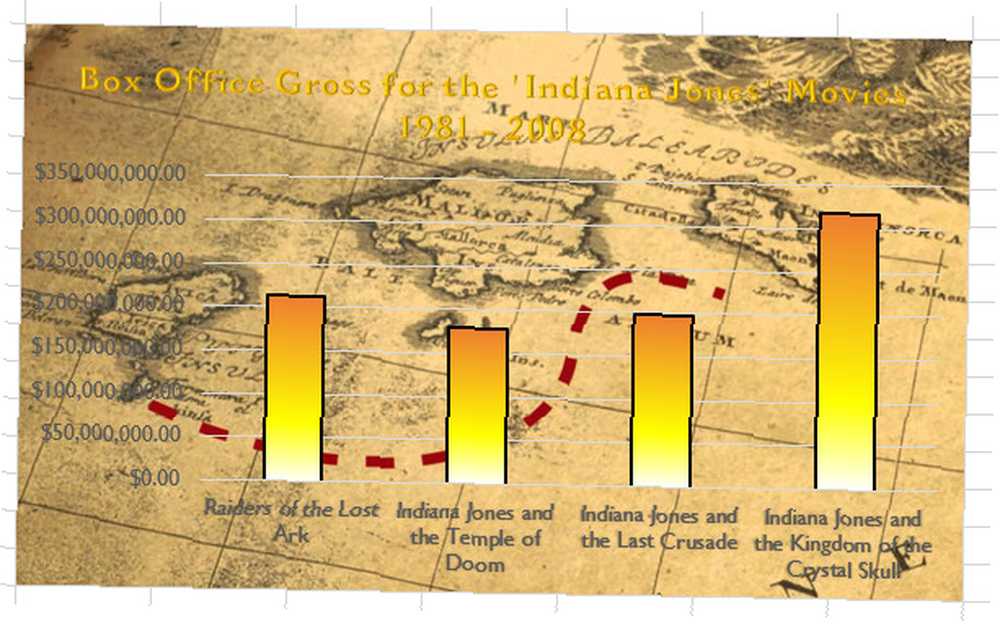
Ne yazık ki, geçmişimiz grafiğimizin Y eksenindeki etiketleri okumayı zorlaştırdı. Arka plan görüntüsünün saydamlığını değiştirerek bunu düzeltebiliriz, bu yüzden grafiğe o kadar hakim değil.

Yükselteceğim şeffaflık Bu rakam görüntünüze bağlı olarak açıkça değişecek olsa da,% 50 olarak değer. Grafiğin tüm öğelerinin açıkça göründüğünden emin olun.
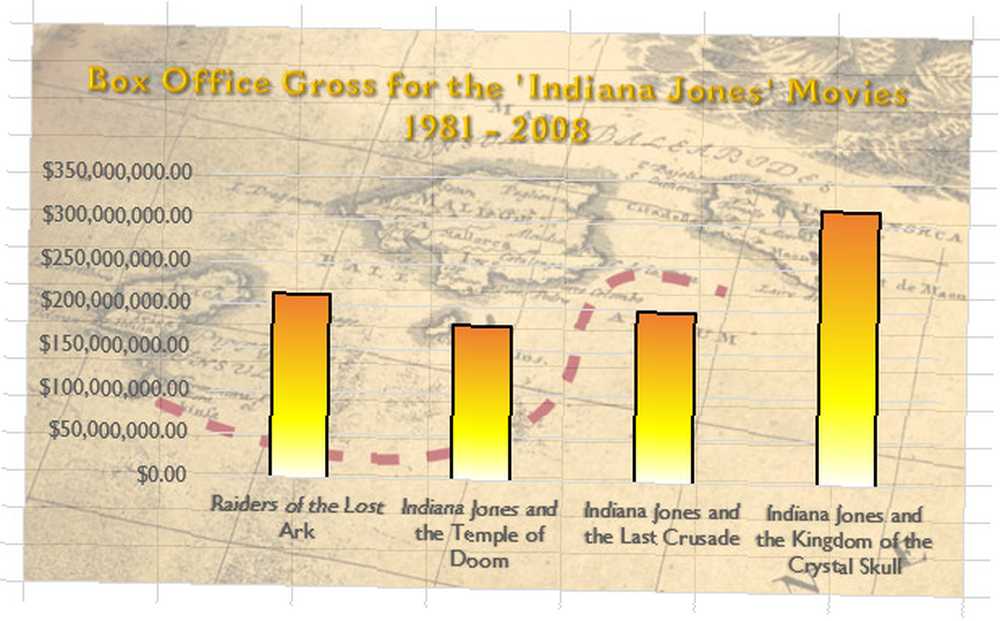
Diğer İlaveler
Grafiğimiz yayınlanmaya hazır, ancak belirli durumlarda yararlı olabilecek birkaç ekleme var.
Veri Etiketleri Ekleme
Veri etiketleri, grafiğinizdeki bilgileri bir bakışta sindirmeyi daha da kolaylaştırır. Onları eklemek için grafiğinize tıklayın, ardından artı işareti simgesine tıklayın ve Veri etiketleri onay kutusu.
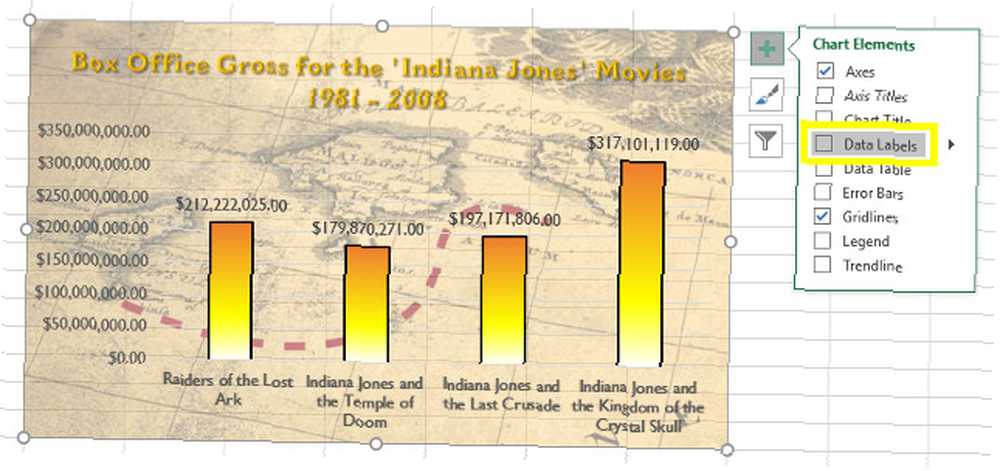
Bu etiketleri hassas şekilde ayarlamak istiyorsanız, metni eksenler için yaptığımız şekilde düzenleyin.
Trendline Ekleme
Bir eğilim çizgisi, grafiğinize potansiyel olarak yararlı bir başka ek. Veri etiketleri gibi eklersiniz; artı işareti menüsünü aç ve işaretle Trend çizgisi.
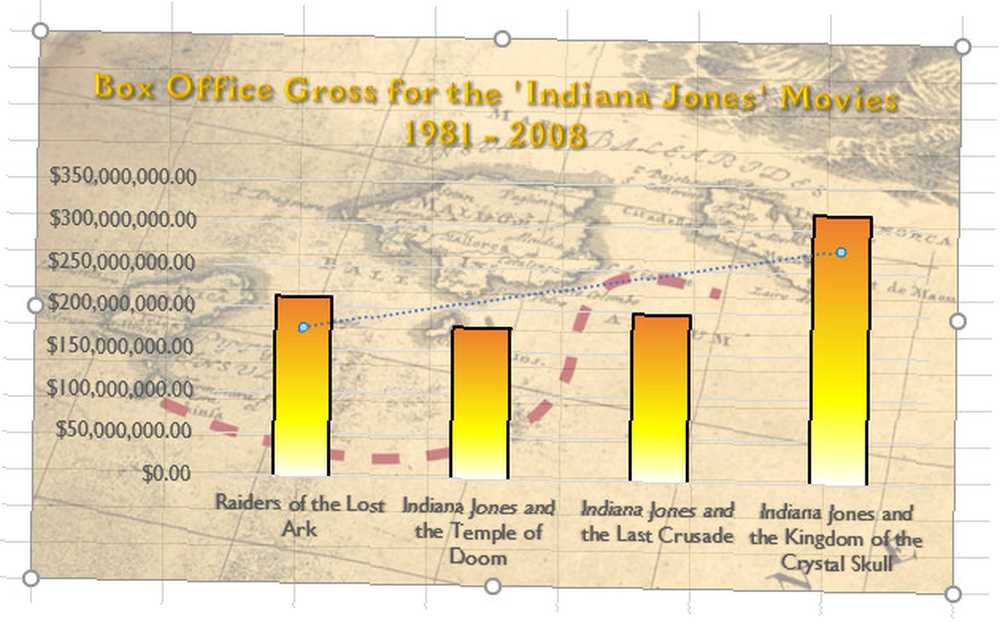
Tabii ki, bu zaten kurduğumuz şeye tam olarak uymuyor. Kenar çubuğunda bir biçimlendirme menüsü açmak için eğilim çizgisini çift tıklatın - yine, tasarımım grafiğimin temasına uyması amaçlanmıştır, bu nedenle verilerinizle neyin işe yarayabileceğini düşünün.
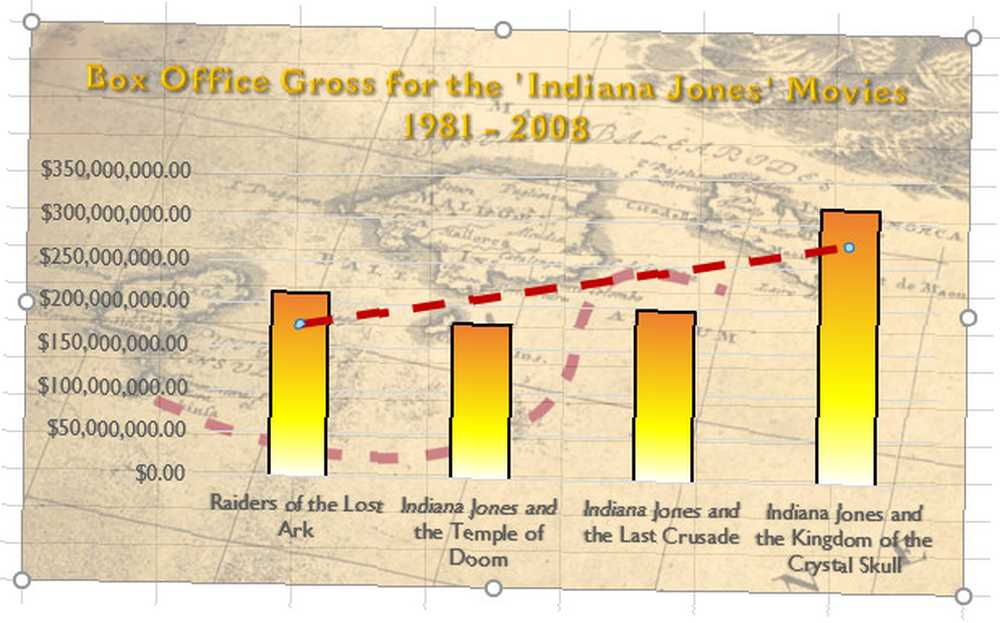
Eğilim çizgimizle başa çıkmanın son bir yolu var - ve şu anda matematik öğrenen herkes için özel bir ilgi var. Matematik Öğrenmeniz Gereken 20 Web Sitesi Adım Adım Matematik Öğrenmeniz Gereken 20 Web Sitesi Adım Adım Her biri için en iyi siteleri derledik Sistematik olarak öğrenebilmeniz, her seferinde bir seviyedeki matematiği daha iyi kavramanız ve eğlenmeniz için seviye! .
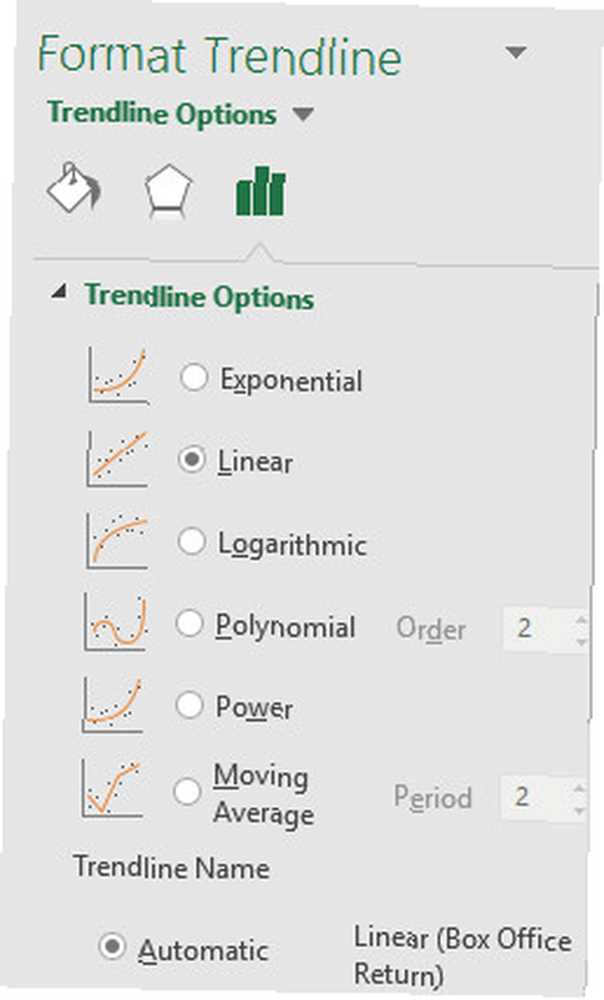
Başına Trendline Seçenekleri biçimlendirme kenar çubuğunun ayarı, satırı hesaplamak için kullanılan formülü değiştirmek için daha önce kullandık. Grafiğimizin bu unsuru hakkında bu kadar detaylı olarak endişelenmemize gerek kalmayacak - ancak bazı profesörler mükemmel bir polinom eğilim çizgisinden daha azını kabul etmeyeceklerdir..
Planlama Mükemmelleştirir
Grafiğinizi Excel'de özelleştirmek çok uzun sürmez. Mevcut biçimlendirme araçlarının çeşitliliği göz önüne alındığında, en temel görselleştirmeyi gereksinimlerinize uygun bir şeye dönüştürmek kolaydır.
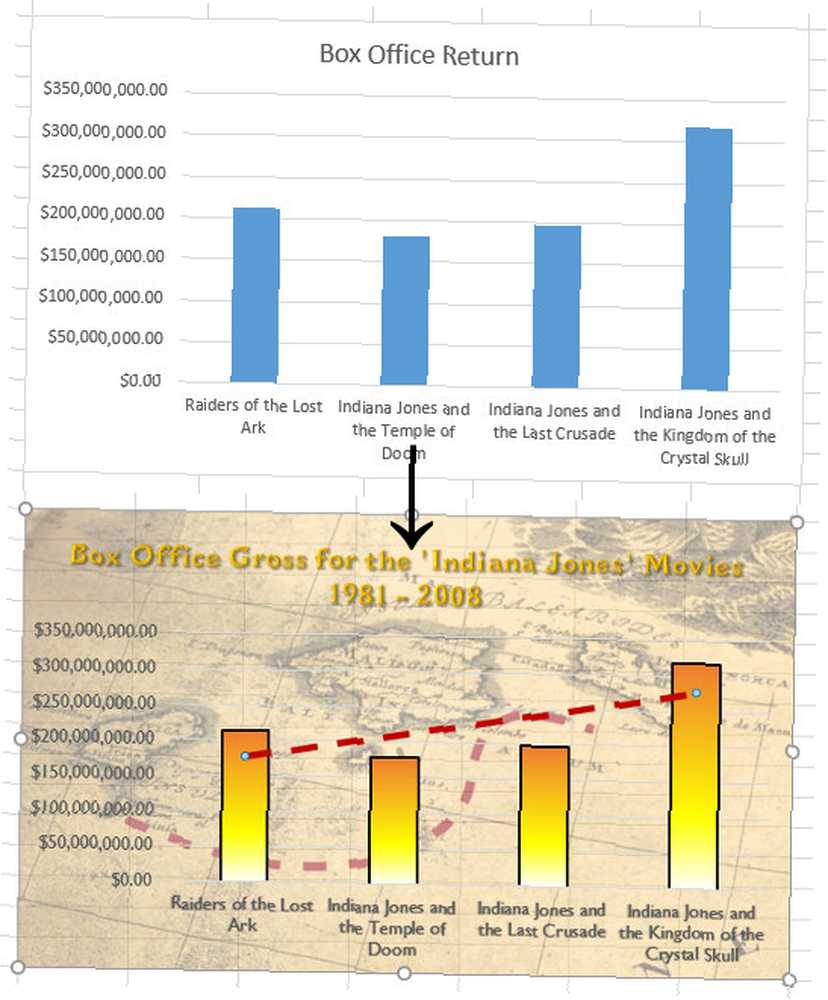
Düzenlemeye başlamadan önce grafiğinizin temasını düşünmek için biraz zaman ayırın. Nihai hedefiniz hakkında makul bir fikir olmadan kararlar verirseniz, uyumlu bir görselleştirme ile sonuçlanma olasılığınız daha düşüktür..
Microsoft Office, grafiğinizi kişiselleştirmek için birçok yol sunar, ancak hepsini kullanmak için baskı hissetmeyin. Başkalarıyla Beyin Fırtınası Zor Olmak Zorunluluğu Olmaz Bir Başkaıyla Beyin Fırtınası Zor Olmak Zorunluluğu Olmaz ve uygulamak için hangi araçları kullanabileceğinizi düşünün. Siz bilmeden önce standart Excel tablosu gibi görünmeyen bir resme sahip olacaksınız..
Başka okuyucularla paylaşmak için istekli olduğunuz çizelgeleri biçimlendirme konusunda herhangi bir ipucunuz var mı? Yoksa Excel çizelgeleri ile ilgili belirli bir problem için yardım mı arıyorsunuz? Neden sohbete aşağıdaki yorumlar bölümünde katılmıyorsunuz??











